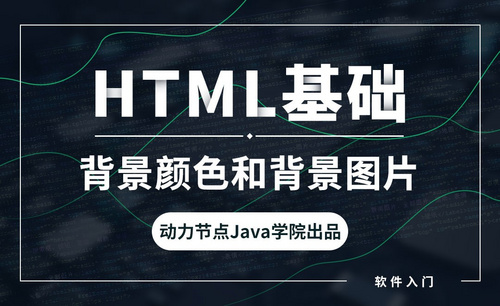Word背景颜色怎么设置?发布时间:2020年12月29日 14:26
咱们都知道,默认的Word是空白的,但是有些时候需要做一些改变,这样能够增加文档的趣味性。当然有些时候也需要更改或者删除Word背景颜色,那么都应该怎样操作呢?
首先咱们来看看Word背景颜色怎么设置?
首先咱们在工具栏中选择“页面布局”,然后选择“背景”选项,就可以直接选用页面背景颜色按钮添加背景色了。如果没有自己所需要的颜色,可以选择“其他颜色”然后选择。
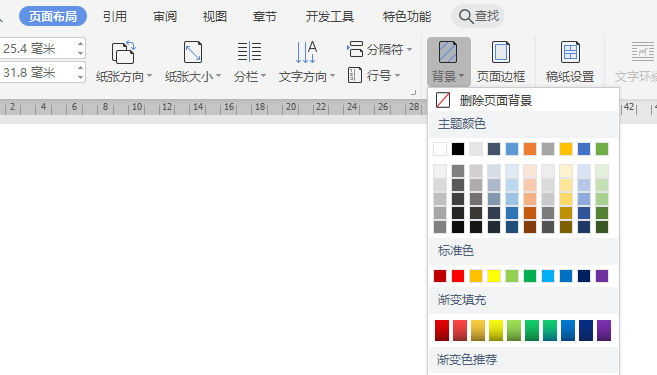
当然,如果想要添加渐变、纹理、图案或者是图片,也可以选择“填充效果”、“渐变”等选项。
如果想要用文字做背景也不难,同样点开“页面布局”--“背景”--“水印”,然后选择“文字水印”,在对话框中输入需要加的水印文字,接下来再更改文字的字体、尺寸、颜色和版式等就可以了。
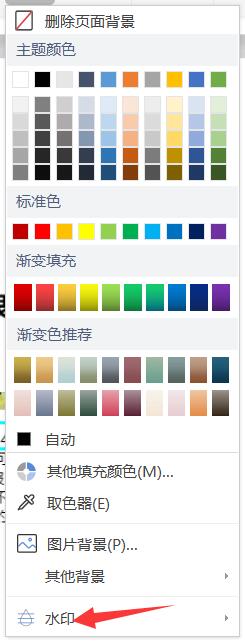
值得注意的是,如果我们选择图案和纹理重复或“平铺”来填充整个页面。在保存的时候如果将文档另存为网页,纹理的背景将会保存为 JPEG 文件,而图案和渐变的背景将会保存为 PNG 的文件。
接下来咱们再来看看Word背景颜色怎么改变吧!
其实更改Word背景颜色很简单,和设置的时候差不多,同样是打开“页面布局”--“背景”然后选择想要更改的背景颜色等等。
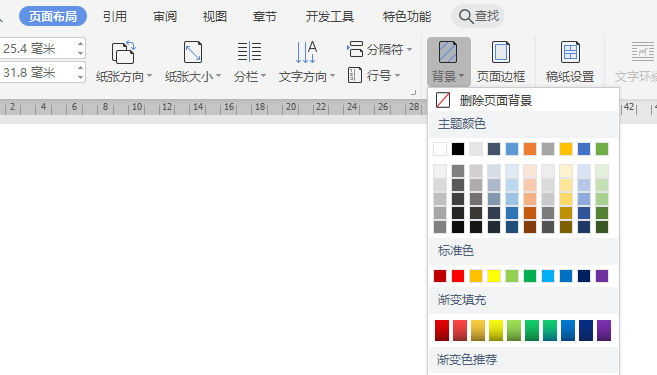
如果我们对插入的图片背景的排放位置或者大小不满意,咱们可以点击工具栏的“视图”然后在“页眉和页脚”选项中对背景图片来进行调整和编辑。
那么,Word背景颜色怎么删除呢?
Word背景颜色其实也并不复杂,同样是打开“页面布局”--“背景”然后选择删除页面背景就可以啦。
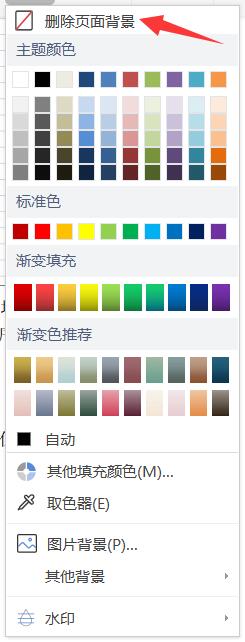
Word背景颜色无论是添加、删除还是更改都不难,咱们试一试就能完全掌握啦。
本篇文章使用以下硬件型号:联想小新Air15;系统版本:win10;软件版本:Word 2020